Unsere digitalen Services für Ihre Bankgeschäfte
Bankgeschäfte werden immer mehr durch digitale Helfer unterstützt, die viele Funktionen bereit halten. Haben Sie Fragen zu unserem Internetbanking meineBTV sowie zu meineBTV Business bzw. Business+ oder zu unseren Apps? Wir haben die wichtigsten Information für Sie aufbereitet.

Nehmen Sie Ihre Bankgeschäfte ganz einfach selbst in die Hand
Ihr Internetbanking meineBTV ermöglicht Ihnen die Abwicklung von Bankgeschäften rund um die Uhr, weltweit und von jedem PC oder mobilen Gerät aus – bei maximaler Sicherheit. Sie können Ihre Konten, Kreditkarten und Depots einsehen, Transaktionen tätigen, viele weitere praktische Funktionen nutzen und sicher mit Ihrer BTV Betreuerin bzw. Ihrem BTV Betreuer kommunizieren.
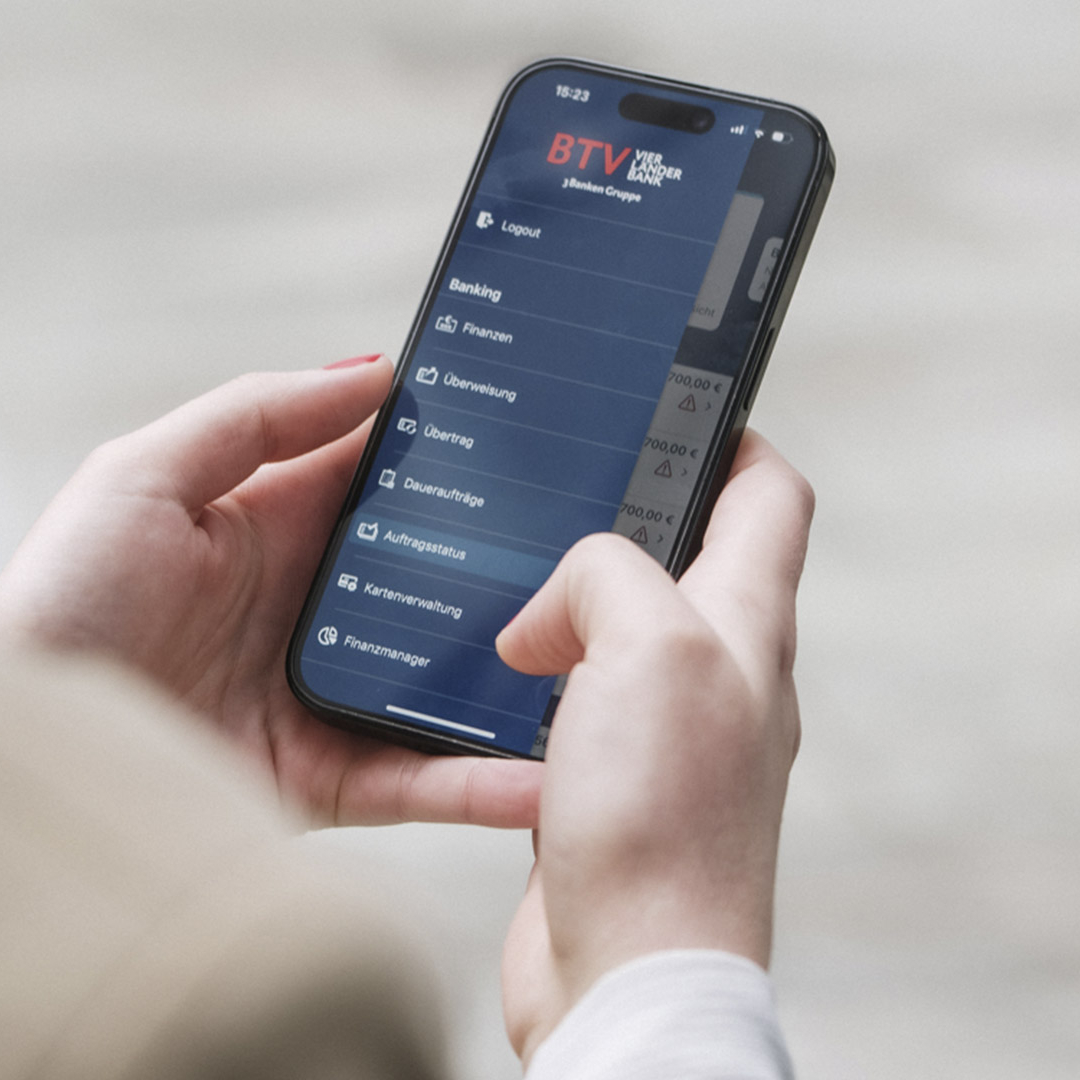
BTV Apps
Erledigen Sie Ihre Bankgeschäfte schnell und einfach von unterwegs mit Ihrem Mobiltelefon oder Tablet. Unsere Apps sind ideal für Ihr Gerät ausgerichtet.
- BTV Banking
- BTV Security
- BTV Wallet
- BTV Business
meineBTV Internetbanking – Leistungsübersicht
Mit dem Internetbanking meineBTV und meineBTV Business können Sie nicht nur online Ihre Bankgeschäfte detailliert steuern, sondern auch mit Ihrer/Ihrem BTV Betreuer*in kommunizieren.
meineBTV E-Box-Vertrag
meineBTV Standardvertrag kostenpflichtig
meineBTV Standardvertrag kostenlos
meineBTV Business meineBTV Business+ Allgemeine Funktionen Übersicht Finanzübersicht Auftragsübersicht Postfach/E-Box GeoControl Währungsrechner Karten sperren und nachbestellen E-Shop IBAN- und QR-Code und Referenz-Reader über BTV Banking App Bankomant- und Filialfinder nur über BTV Banking App oder BTV Website Zahlungsverkehr SEPA Überweisung Finanzamtszahlung Auslandsüberweisung Übertrag BTV SEPA Dauerauftrag Einstellungen PIN-Verwaltung Autorisierung/Unterschriftsverfahren Benachrichtungskontaktdaten Einbindung von Verbindungen zur BTV CH, BTV DE und Fremdbanken Verwaltung Abbucher Vorlagen Empfängerdaten Wertpapiere Depotinformationen Wertpapierinformationen Brokerage Businessfunktionen Sammler Datenträgerexport Datenträgerimport SEPA Direct Debit Core SEPA Direct Debit B2B BTV Banking App – Bankgeschäfte unterwegs erledigen
Mit dem mobilen Banking der BTV behalten Sie Ihre Konten immer im Blick. Ganz egal, wo Sie gerade sind. Bequem erhalten Sie nicht nur Informationen über Ihre Finanzen, sondern zusätzlichen Service und Sie profitieren von neuen, praktischen Funktionen. Nehmen Sie Ihre Bankgeschäfte ganz einfach selbst in die Hand – mit der BTV Banking App.
Download
BTV Security App Download – Freigabe von meineBTV Aufträgen
Der Einstieg in meineBTV und die Freigabe von Aufträgen erfolgen mittels BTV Security App.
Die BTV Security App können Sie auf mehreren Endgeräten (Smartphone, Tablet, PC, Laptop) nutzen. Bei jeder Transaktion entscheiden Sie, auf welchem Gerät Sie die Freigabe erteilen.
Anleitung zum Update der BTV Security App
Doppelte Sicherheit durch zwei getrennte Komponenten
- Technische Bindung der BTV Security App an Ihr Endgerät und Ihre Verfügernummer (Faktor Besitz)
- Sicherer Zugriff auf die BTV Security App mit frei wählbarem PIN-Code (Faktor Wissen)
meineBTV* und die BTV Security App greifen auf zwei unterschiedliche Server zu. Diese zwei voneinander unabhängigen Komponenten der BTV Security App bilden gemeinsam eine echte 2-Faktor-Authentifizierung nach den Vorgaben von PSD 2 (Payments Service Directive 2), RTS (Regulatory Technical Standards) und SCA (Strong Customer Authentication).
Download
Bitte prüfen Sie vor jeder Versions-Aktualisierung, ob Ihre Gerätekonstellation damit kompatibel ist.
BTV Wallet – Bezahlen mit Ihrem Smartphone
Das Bezahlen im Geschäft mit dem Smartphone funktioniert genauso sicher und bequem wie das kontaktlose Bezahlen mit Ihrer BTV Debitkarte oder der BTV Black Debitkarte. Was ist zu tun, damit Sie diese Funktion nutzen können?
Erstellen Sie Ihre digitale Debitkarte
- Laden Sie die BTV Wallet aus dem Store auf Ihr Smartphone.
- Folgen Sie anschließend den Anweisungen für die Registrierung der BTV Wallet. Sie benötigen dazu Ihre meineBTV Zugangsdaten (Verfügernummer und PIN).
- Nach Abschluss der Registrierung können Sie Ihre digitale Debitkarte in der BTV Wallet aktivieren.
Folgen Sie auch hier den Instruktionen.
Bezahlen mit Ihrer digitalen Debitkarte
Zum Bezahlen entsperren Sie Ihr Smartphone und halten es dicht an das Display. Tipp: Bei den meisten Smartphones ist die Antenne zur Übertragung der Daten mittig auf der Rückseite angebracht.
Wichtige Hinweise
Die Aktivierung Ihrer Debitkarte für das Bezahlen mit dem Smartphone ist kostenlos. Im Falle von Verlust oder Diebstahl müssen beide Kartenformate (physisch und digital) getrennt von einander gesperrt werden. Damit haben Sie bei dem Verlust der physischen Karte noch die Möglichkeit, mit Ihrer digitalen Karte zu bezahlen. Egal, ob Sie mit der digitalen oder physischen Karte bezahlen, Limit und PIN-Code sind immer völlig ident. Aus Sicherheitsgründen ist spätestens nach 90 Tagen ein erneuter Log-In mit der BTV Security App in die BTV Wallet erforderlich.
Download
Zusatzfunktion ZOIN
Mit Ihrem Smartphone können Sie mit nur wenigen Klicks bequem Geld an Ihre Kontakte senden oder von ihnen anfordern. Was ist zu tun?
- Richten Sie die BTV Wallet ein.
- Aktivieren Sie ZOIN
BTV Business App – Firmenkonten von unterwegs managen
Mit der BTV Business App managen Sie Ihre österreichischen Firmenkonten von unterwegs – einfach und flexibel per Smartphone oder Tablet.
Funktionen
- Saldenübersicht
Die „Saldenübersicht“ bietet Ihnen eine Übersicht über alle in der App integrierten Banken mit den jeweils zugehörigen Konten. So haben Sie einen schnellen Überblick über Ihre Salden. - Kontoauszug
Sie können sich Ihre Auszüge direkt anzeigen lassen. Diese Auszüge können per E-Mail versandt, am Handy gespeichert oder, sofern am Handy eine Druckerverbindung eingerichtet ist, gedruckt werden. - Umsatzübersicht
Die Umsatzübersicht gewährt Ihnen einen Einblick in die Umsätze von heute (mit einem Stern gekennzeichnet) und bei Bedarf der letzten 365 Tage. - Offene Aufträge
Unter „Offene Aufträge“ warten die vorher im ELBA, MultiCash oder einem MBS-/EBICS-Programm erfassten Aufträge auf eine Unterschrift zur Freigabe. - Signierte Aufträge
In „Signierte Aufträge“ finden Sie die teilweise bzw. noch nicht zur Gänze und vollständig unterschriebenen Aufträge. - Kommunikation
Im Menüpunkt „Kommunikation“ finden Sie alle in der App eingerichteten Bankzugänge. Unter „Menüpunkte“ können Sie Favoriten, welche einen schnelleren Zugriff auf die Punkte im Navigations-Baum bieten sollen, definieren. - Kontoverwaltung
In der „Kontenverwaltung“ können Sie Konten ein- und ausblenden und eigene Bezeichnungen vergeben. Diese individuellen Bezeichnungen scheinen nicht nach außen bzw. bei den Empfängern auf. - Einstellungen
In den „Einstellungen“ können Sie verschiedene Grundeinstellungen entsprechend Ihren Wünschen vornehmen, wie z. B. Aufbewahrungsfristen (Umsätze, signierte Aufträge etc.), manuelle Aktualisierungen, Muster für Sperrbildschirm etc.
Download
- Saldenübersicht
Einbindung von BTV Deutschland und Fremdbanken
In nur wenigen Schritten können Sie auch Ihre Zahlungsverkehrskonten der BTV Deutschland und Fremdbanken in Ihr Internetbanking meineBTV einbinden und haben damit Ihre Finanzen noch besser im Überblick.
Verwalten Sie alle Ihre Konten bequem und übersichtlich in meineBTV:
- Kontosalden abfragen
- Details zu einzelnen Umsätzen einsehen
- Einzeltransaktionen und Überträge beauftragen
PSD2 für TPP (XS2A)
Unsere XS2A API Schnittstellen folgen den Vorgaben der Berlin Group. Seit 14.03.2019 steht die Testmöglichkeit (in weiterer Folge als „Sandbox“ bezeichnet) für alle Zahlungsauslöse-, Kontoinformations- sowie Zahlungsdienstleister uneingeschränkt zur Verfügung.

Unser Brokerage für flexible und ambitionierte Anleger*innen
In Ihrem Internetbanking meineBTV können Sie einfach und bequem Wertpapiere handeln und Ihre persönliche Anlagestrategie selbst steuern.
Sie treffen Ihre Anlageentscheidungen selbstständig und können unkompliziert sowie jederzeit auf Ihr Depot zugreifen. Mit Ihrer BTV Betreuer*in bzw. Ihrem BTV Betreuer können Sie sich jederzeit zu unserer aktuellen Einschätzung der Märkte austauschen.
Häufig gestellte Fragen
meineBTV, meineBTV Business und BTV Security App – wir haben die die Antworten auf die wichtigsten Fragen hier für Sie zusammengefasst.
Ich möchte die Erstanmeldung in meineBTV durchführen – welche Schritte sind zu beachten?
- Schritt: Aktivierung BTV Security App
WICHTIG: Für die Aktivierung benötigen Sie einen Aktivierungs- bzw. QR-Code. Diese Daten finden Sie direkt auf Ihrer meineBTV Vereinbarung bzw. erhalten Sie diese auch telefonisch bei Ihrem meineBTV Support.- Laden Sie die BTV Security App herunter. Für mobile Geräte steht Ihnen die App im jeweiligen Store als Download zur Verfügung. Für PC bzw. Mac ist die Desktop App auf unserer Website www.meineBTV.at abrufbar.
- Starten Sie die App und erlauben Sie den Zugriff auf Ihre Kamera (mobile Geräte). Folgen Sie anschließend den weiteren Anweisungen.
- Schritt: Erstanmeldung in meineBTV
- Gehen Sie auf www.meinebtv.at und klicken Sie auf den Button „Erstanmeldung“.
- Geben Sie Ihre Verfügernummer (diese finden Sie auf Ihrem Vertrag) ein und bestätigen Sie mit „Weiter“. Klicken Sie nun auf den Button „Mit App unterzeichnen“.
- Auf Ihrem mobilen Gerät oder der Desktop App erscheint nun ein Dialogfenster − klicken Sie auf den grünen Button bzw. (Desktop) auf den Button „Bestätigen“, um fortzufahren.
- In meineBTV öffnet sich nun eine neue Zeile „PIN und Bestätigung“. Wählen Sie Ihre künftige Einstiegs-PIN für meineBTV und klicken Sie auf den Button „Mit App unterzeichnen“.
- In der geöffneten BTV Security App auf Ihrem mobilen Gerät oder dem Desktop erscheint wieder ein Dialogfenster. Um fortzufahren, klicken Sie erneut auf den grünen Button oder auf den Button „Bestätigen“.
- Ihre Erstanmeldung ist nun erfolgreich durchgeführt. Mit Klick auf den Button „Zu meineBTV“ gelangen Sie in die Übersicht Ihres Internetbankings. Ab sofort können Sie Ihre Aufträge mit der BTV Security App freigeben.
- Schritt: Aktivierung BTV Security App
Was ist zu tun, wenn ich mein Smartphone oder Tablet verloren habe oder es mir gestohlen wurde?
Steigen Sie umgehend in meineBTV ein und löschen Sie unter „Einstellungen“ dieses Endgerät. Sollten Sie keinen Zugang haben, können Sie die Sperre über Ihre/Ihren Betreuer*in oder die meineBTV Hotline telefonisch zu den Kontaktzeiten beauftragen.
Installieren und aktivieren Sie die BTV Security App auf Ihrem neuen Endgerät. Dazu benötigen Sie einen QR- bzw. Aktivierungs-Code (Klarcode), den Sie telefonisch vom meineBTV Supportteam erhalten. Löschen Sie nach der erfolgreichen Aktivierung das alte Gerät in meineBTV* (Menüpunkt „Einstellungen“).
Hinweis: Ohne Ihre Zugangsdaten zur Verwendung der BTV Security App (PIN, Fingerprint oder Face-ID) kann niemand die App für eine Zeichnung nutzen. Ohne Ihre Zugangsdaten in meineBTV
(Verfügernummer, PIN) kann zudem kein Gerät zur Bestätigung von Überweisungen eingerichtet werden.Bitte beachten Sie, dass wir niemals E-Mails versenden, in denen Sie aufgefordert werden, über eine dort angegebene Internetadresse Aktionen zu setzen. Bitte löschen Sie derartige E-Mails sofort und reagieren Sie nicht darauf.
Ich habe ein neues Endgerät gekauft – was ist zu beachten?
Transaktionen in meineBTV oder der BTV Banking App müssen mit der BTV Security App freigegeben werden. Wenn Sie ein neues Gerät einsetzen möchten, müssen Sie die BTV Security App auf Ihrem neuen Gerät installieren und aktivieren. Dazu benötigen Sie einen QR- bzw. Aktivierungs-Code (Klarcode), den Sie telefonisch von unserem Kundenkontaktcenter erhalten. Löschen Sie nach der erfolgreichen Aktivierung das alte Gerät in meineBTV (Menüpunkt „Einstellungen“).
Wo finde ich meine E-Box (=Postfach)?
Loggen Sie sich in Ihr Kundenportal meineBTV mit Ihrer Verfügernummer (Bankingnummer) und Ihrer PIN ein. Im Menü finden Sie das Postfach (= E-Box).
In der sich neu geöffneten Übersicht werden Ihnen alle von der BTV übersandten Dokumente angezeigt. Diese können Sie einsehen und auf Ihrem PC speichern
Wie kann ich beispielsweise den Status oder eine Übersicht meiner Geschäfte ausdrucken?
Klicken Sie auf das Download-Symbol (nach unten gerichteter Pfeil) und laden Sie eine Übersicht Ihrer
Geschäfte, Wertpapierinformationen etc. als PDF herunter.Warum taucht der Verwendungszweck nicht sofort in der Überweisungsmaske auf?
meineBTV prüft zuerst, ob Ihre Eingaben für eine korrekte Überweisung (SEPA, NON-SEPA) ausreichend sind. Anschließend werden zusätzliche Felder wie die Zahlungsreferenz bzw. der Verwendungszweck eingeblendet.
Warum funktionieren manche Funktionen nicht bzw. warum sind sie nicht wählbar?
Veraltete Browser können mit modernen Programmierungen oft nicht mithalten. Somit kann es sein, dass manche Funktionen nur eingeschränkt oder nicht funktionieren. Zusätzlich empfehlen wir aus Sicherheitsgründen, wenn möglich, immer die aktuellste Browser-Version zu verwenden.
Kontoübertrag mittels „drag and drop“ in Ihrem Internetbanking meineBTV
Einen Übertrag innerhalb Ihrer Geschäfte (währungsrein) können Sie unter dem Menüpunkt „Finanzen“ durchführen. Klicken Sie dazu in „Finanzen“ auf das Auftragskonto und ziehen Sie nun die Zeile über das Empfängerkonto. Es öffnet sich ein neuer Auftrag, in dem Sie nun den zu überweisenden Betrag und ggf. den Verwendungszweck eingeben. Unterzeichnen Sie die Transaktion mit der BTV Security App.
Wo kann ich einen Dauerauftrag anlegen bzw. ändern?
Daueraufträge können Sie bis zum Vortag des Durchführungstermins ändern. Beachten Sie bitte: Ist das Durchführungsdatum der letzte Tag eines Monats und ist dieser am Wochenende, wird der Betrag am Freitag gebucht.
Wie funktioniert eine Überweisung an das Finanzamt?
In meineBTV sind sämtliche Daten aller Finanzämter aus Österreich hinterlegt.
- Geben Sie daher im Feld „Empfänger/-in“ einfach die Abkürzung „FA W“ – hier als Beispiel für ein Finanzamt in Wien – oder komplett ausgeschrieben z. B. „Finanzamt Innsbruck“ ein.
- Wählen Sie dann das jeweilige Finanzamt aus. Die Kontodaten werden automatisch ausgefüllt.
- Geben Sie Ihre Abgabennummer (= Steuernummer) in das Feld „Abgabekontonummer“ ein.
- Die ersten zwei Ziffern stehen für das jeweilige Finanzamt, dann folgt eine 7-stellige Steuernummer.
- Ist Ihre Steuernummer 9-stellig, lassen Sie bitte einfach die letzten 2 Ziffern weg (diese sind Prüfziffern)
- Statt des Verwendungszwecks erscheinen neue Felder zum Befüllen: Abgabenart, Zeitraum, Betrag.
- Durch einen Klick auf „Weitere FA-Abgabe hinzufügen“ können Sie insgesamt bis zu 8 Abgabearten
erfassen.
Wie kann ich eine Gemeinschaftszeichnung durchführen?
Neben der herkömmlichen Einzelzeichnung können Sie auch Kollektivzeichnungen je vorgemerktem Verfüger verwenden. Nach der Signatur durch den ersten Verfüger verbleibt der Auftrag in der Auftragsmappe und muss über einen zweiten Verfüger mit einem zweiten Portal final autorisiert werden.
Der zweite Verfüger sieht den Auftrag in seiner Auftragsmappe und kann diesen mittels BTV Security App freigeben. In der Auftragsübersicht ist in Folge ersichtlich, wer den Auftrag erfasst hat, wer die Erstunterschrift und wer die Zweitunterschrift geleistet hat.
Wie kann ich einen Datenträger exportieren?
Über ein neues Element „Datenträger-Export“ am Dashboard können Sie den XML-Kontoauszug CAMT53 für den gewünschten Zeitraum exportieren.
Nach Auswahl des Zeitraums und des Kontos fordern Sie über den Button „Anwenden“ den CAMT53 an. Markieren Sie die gewünschten Dateien am linken Rand speichern Sie den Datenträger durch einen Klick auf „Exportieren“ ab.
Wie funktioniert der Datenträger-Import?
Über das Element „Neuer Datenträger-Import“ am Dashboard können Sie einen Datenträger mit Zahlungsdateien einlesen. Alternativ ist dies auch über die Auswahlbox „neuer Auftrag“ möglich.
- Starten Sie den Import aus dem Element oder aus den Aufträgen „neuer Auftrag“ und wählen Sie die gewünschte xml-Datei aus.
- Wurde die Datei eingespielt, gelangen Sie mit dem Klick auf „Weiter“ zur Übersicht der Datensätze.
- Mit Klick auf „mit App unterzeichnen“ bestätigen Sie die Durchführung der gelisteten Aufträge.
Ist es möglich, Lastschrifteneinzüge zu erfassen?
Über den Einstieg „neuer Auftrag“ ist es möglich, Lastschrifteinzüge zu erfassen. Voraussetzung: Sie benötigen die Berechtigung der BTV für dieses Verfahren – erkundigen Sie sich bitte bei Ihrer/Ihrem Betreuer*in. Vor Auftragserfassung sind noch folgende Schritte erforderlich:
- Beantragung einer Creditor-ID
- Vergabe und Erfassung von Mandaten (Vereinbarung zwischen Creditor und Debitor)
- Vereinbarung mit Ihren Kund*innen (Mandatseinholung)
Wie kann ich Bankgarantien online beauftragen?
Über den Einstieg „neuer Garantieauftrag“ können Sie uns mit der Erstellung von Bankgarantien beauftragen oder bestehende Garantien ändern.
Füllen Sie dazu das Formular aus (die Felder sind nach und nach ersichtlich) und laden Sie ggf. Garantiemuster hoch. Geben Sie Ihren Auftrag anschließend mit der BTV Security App frei. Der Auftrag kann nur freigegeben werden, wenn alle notwendigen Daten für die Garantieerstellung befüllt sind. Hinweis: Bereits erfasste Garantieaufträge können Sie duplizieren.
Zusätzlich können Sie den Ausnützungsstand Ihrer Garantiekonten einsehen und Sie haben einen Überblick über alle bestehenden Garantien inklusive Details wie beispielsweise Garantiebegünstigter, Betrag, Laufzeit.
Voraussetzung: Sie müssen einen Haftungskreditvertrag mit der BTV geschlossen haben.
Für Details zu diesem Produkt kontaktieren Sie bitte Ihre/Ihren Betreuer*in.
Wo kann ich ein neues Mandat anlegen?
Über den Menüpunkt „Aufträge“ gelangen Sie zur Auswahlmöglichkeit „Dauerauftrag/Verwaltung“. Mit einem Klick auf „Daueraufträge > Mandate“ sind Ihre bisher angelegten Mandate ersichtlich.
Rechts oben erscheint nun der Punkt „Neues Mandat“. Klicken Sie darauf und füllen Sie das Formular aus.
Ich habe keine Push-Nachricht zur Zeichnung meiner Transaktion erhalten – woran kann das liegen?
Prüfen Sie unter den Einstellungen Ihres Smartphones bzw. Tablets, ob „Mitteilungen“ für die BTV Security App aktiviert sind. Die Desktop App müssen Sie zur gewünschten Transaktion händisch starten.
Die BTV Security App auf dem Desktop öffnet sich nach „mit App unterzeichnen“ nicht automatisch – woran liegt es?
Die Desktop App öffnet sich nicht automatisch, wenn Sie einen Auftrag unterzeichnen möchten.
Öffnen Sie die App, nachdem Sie Ihren Auftrag in meineBTV eingegeben und durch klicken auf „mit App unterzeichnen“ bestätigt haben. Nun öffnet sich die App und Sie können Ihre Transaktion freigeben.
Fehlermeldung "Transaktion abgebrochen" – was ist zu tun?
Meistens hilft es, die BTV Security App neu zu starten und die Transaktion nochmals zu unterschreiben. Generell empfehlen
wir, das Smartphone bzw. Tablet aber auch Ihren PC in regelmäßigen Abständen neu zu starten, um den Zwischenspeicher zu leeren.Ich möchte die BTV Security App auf mehreren Geräten nutzen. Ist das möglich?
Sie können die BTV Security App auf mehreren Geräten (Smartphone, Tablet, PC etc.) aktivieren. Dazu benötigen Sie einen weiteren QR- bzw. Aktivierungs-Code, den Sie telefonisch bei unserem meineBTV Support erhalten.
Wir empfehlen Ihnen, bei der Gerätebeschreibung kurze und aussagekräftige Bezeichnungen zu wählen (z. B. PC Zuhause, Handy …), damit Sie zur Zeichnung der Transaktionen das richtige Gerät auswählen können. Das zuletzt verwendete Gerät wird ihnen automatisch vorgeschlagen.
Wo kann ich die Push-Mitteilungen für Kontobewegungen bzw. das Postfach aktivieren?
Die Aktivierung ist in der Banking App möglich. Im Menü unter „Service“ finden Sie die Push-Mitteilungs-Einstellungen. Hier haben Sie die Möglichkeit, die Push-Mitteilungen zu erlauben bzw. zu aktivieren oder bestehende Einstellungen zu bearbeiten.
Welche Möglichkeiten der Push-Mitteilung gibt es?
- Kontobewegung: Hier haben Sie die Möglichkeit einen Betrag festzulegen, ab welchen Sie eine Push-Mitteilung erhalten möchten. Ebenso gibt es hier die Option für Kontoein- und Kontoausgänge. So behalten Sie Ihre Kontobewegungen immer und überall im Überblick.
- Verfügbarer Betrag: Wird ein von Ihnen bestimmter verfügbarer Betrag über- oder unterschritten, haben Sie die Option, auch hierfür eine Push-Mitteilung zu erstellen.
- Postfach: Sobald eine Nachricht in Ihr Postfach zugestellt wurde, erhalten Sie eine Push-Mitteilung. Diese ersetzt die bisherige Benachrichtigung per E-Mail.
Wie kann ich in der BTV Banking App oder im Internetbanking meineBTV ein Leitkonto festlegen?
In der Kategorie Finanzen haben Sie die Möglichkeit über die Schaltfläche mit dem Zahnrad, welche sich am oberen rechten Bildschirmrand befindet, ein gewünschtes Konto als Leitkonto festzulegen.
Wie kann ich in der BTV Banking App die Kontobezeichnungen individuell ändern?
In der Kategorie Finanzen haben Sie die Möglichkeit über die Schaltfläche mit dem Zahnrad, welche sich am oberen rechten Bildschirmrand befindet, die Kontobezeichnungen individuell anzupassen.
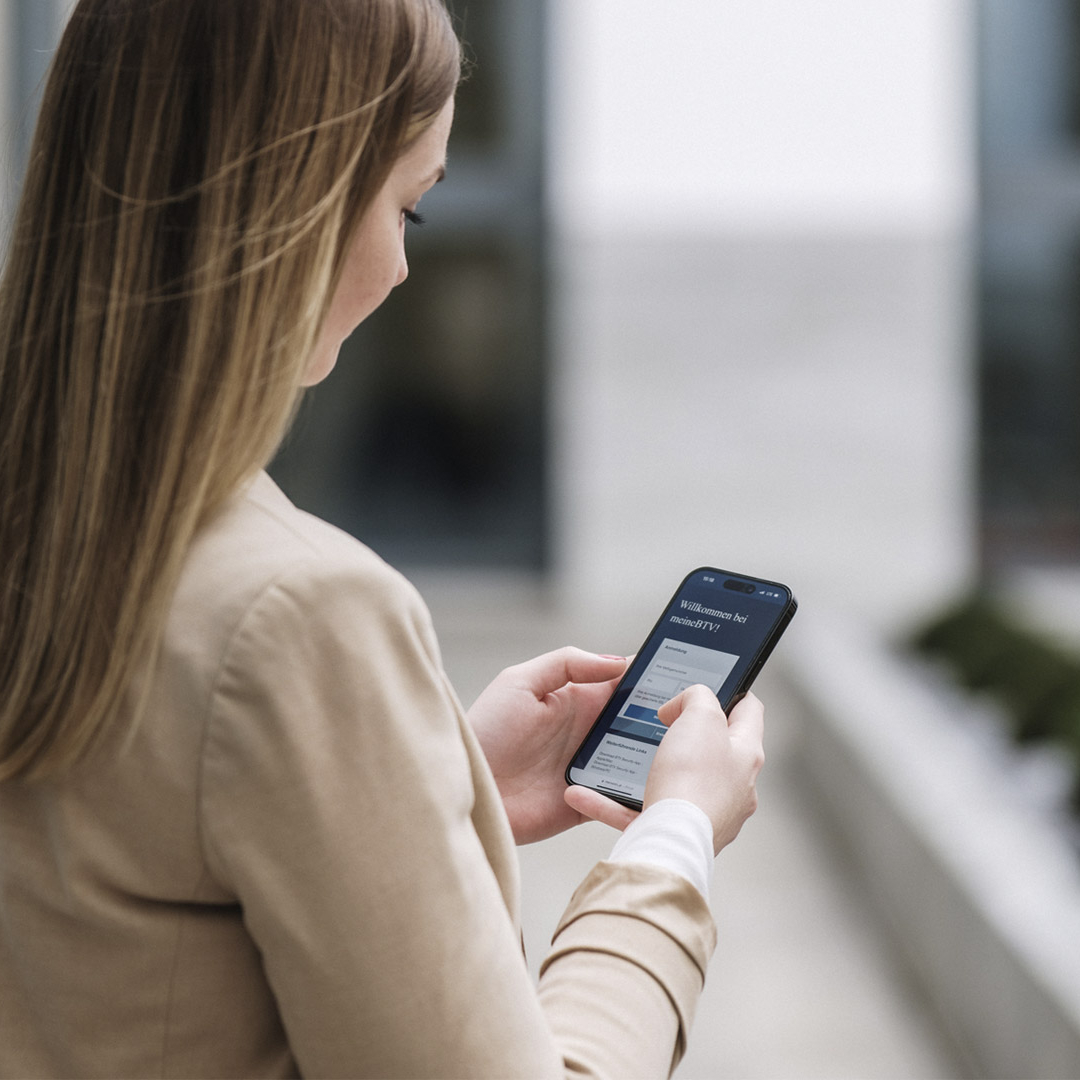
Mit Push-Benachrichtigungen behalten Sie stets den Überblick
Dank der praktischen Push-Benachrichtigungen in Ihrer BTV Banking App behalten Sie alle Ihre Konten im Auge.
- Push-Benachrichtigungen in Ihrer BTV Banking App eignen sich perfekt, wenn Sie mehrere Konten verwenden.
- Push-Benachrichtigungen für das Postfach ersetzen außerdem automatisch die E-Mail Benachrichtigungen.
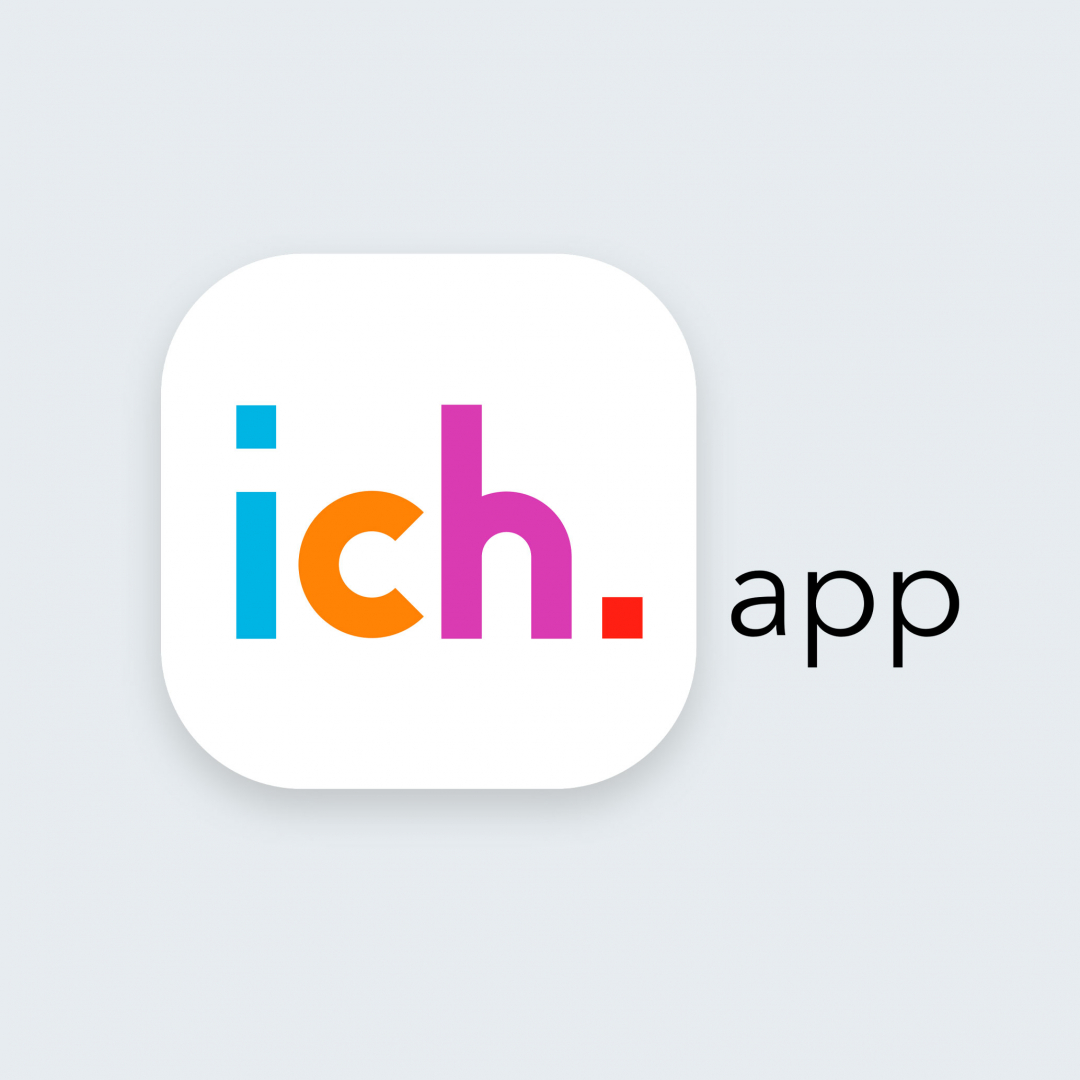
ich.app – Mein digitales Ich.
Ihr digitaler Schlüssel für viele Online-Services – und immer mit dabei auf Ihrem Smartphone.
Die ich.app (digitale Identität) ermöglicht es Ihnen, sich mit nur wenigen Klicks sekundenschnell und eindeutig zu identifizieren, registrieren, einzuchecken – und das alles mit dem Handy und ohne amtliche Dokumente!
Das könnte Sie auch interessieren
-
meineBTV entspricht im gesamten Dokument dem standardisierten Begriff Internetbanking der Verbraucherzahlungskonto-Diensteverordnung.
